Existen dos componentes principales a través de los cuales Google devuelve una SERP colmada de páginas web relevantes a los usuarios cuando realizan una consulta. Uno de ellos es el algoritmo de posicionamiento, el cual analiza la base de datos de Google en base a unos factores determinados para analizar qué páginas almacenadas son más pertinentes. El otro, también fundamental, es la indexación, el proceso mediante el cual se constituye la base de datos de Google con todas las páginas web registradas y clasificadas.
En ese sentido, la indexación es el proceso por el cual Google ingresa una página web a su base de datos. Esto se realiza mediante unos robots rastreadores que se pasean por todo Internet. Estos robots trabajan de manera independiente y automática. En principio tú no has de hacer nada. Sin embargo, y debido a determinadas circunstancias, en ocasiones para indexar una web en Google hay que tomar un rol activo y promover la indexación de manera manual. En este artículo vamos a explicarte precisamente cómo lograrlo.
Cómo indexar manualmente una página web en Google
El concepto de indexación manual puede resultar engañoso porque parece dar a entender que es el webmaster de la página web el que se encarga de almacenar la misma en la base de datos de Google. Y esto obviamente no es así: la indexación es realizada siempre y sin excepción por los programas informáticos propiedad de Google. Lo que quiere decir eso de indexar en Google manualmente es muy diferente: refiere al acto de recordarle a dichos programas informáticos que tienes una página web aguardando para ser indexada.
Solicitar indexación de un sitio web
Vayamos al lío. ¿Conoces la herramienta llamada Google Search Console? Se trata de una plataforma desarrollada por la propia Google para facilitar a los webmasters la administración de sus sitios web desde la perspectiva del posicionamiento orgánico. Y esta herramienta dispone de todas las funciones necesarias para ello. Incluida una función para motivar la indexación de algunas de las páginas o de todo el sitio por parte de los rastreadores e indexadores de Google. Solo tienes que seguir estas instrucciones:
1. Entra en tu cuenta de Google Search Console.
2. Localiza la función de Inspección de URLs en el panel de control.
3. Copia la URL que quieres que los programas informáticos de Google indexe y pégala en la barra de búsqueda de la función Inspección.
4. Pulsa en la opción de Solicitar la indexación.
5. Espera hasta que Google reciba la solicitud y ponga en marcha su maquinaria indexadora.
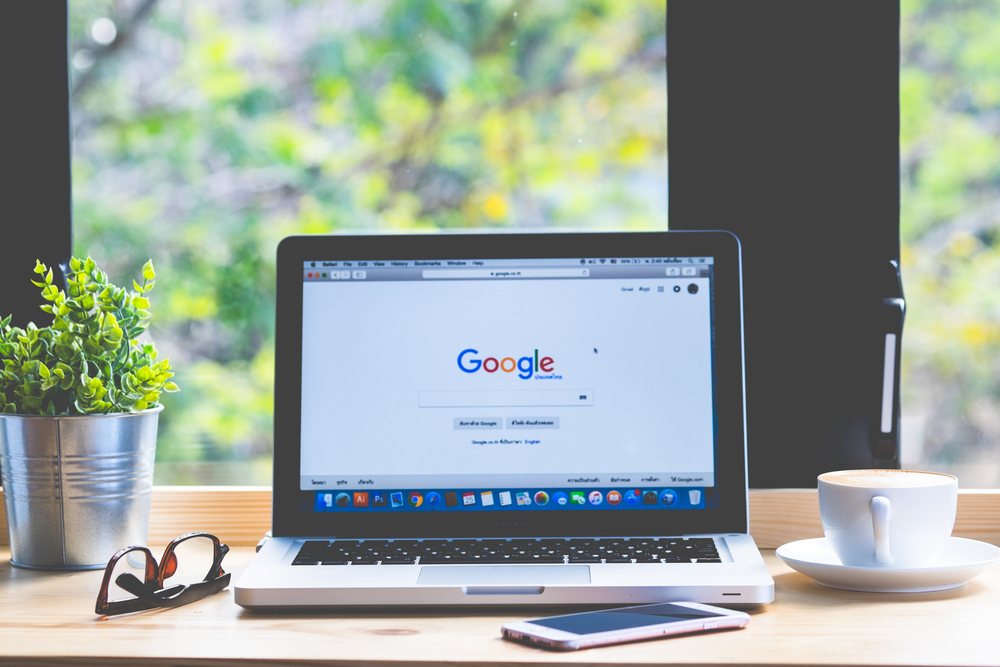
Actualizar una URL en Google
En ocasiones el problema no es que los programas informáticos de Google no hayan indexado una de tus páginas web, sino que lo hicieron pero has implementado cambios. En consecuencia, necesitas que la reindexen nuevamente para reflejar esos cambios. Y esto puedes lograrse mediante dos estrategias diferentes, la primera de las cuales consiste en utilizar precisamente la herramienta de Inspección de URLs tal como te hemos explicado en el apartado anterior. Debes contar con permisos completos de la propiedades de Search Console, eso sí.
La segunda es en envío de un sitemap. Estos archivos están diseñados para dar instrucciones a los programas informáticos indexadores y puedes aprovecharlos para indicarles que quieres que reindexen algunas páginas. De hecho, esta opción suele ser la alternativa ideal cuando se pretende motivar a Google a indexar muchas URLs a la vez. Es decir, en escenarios en los que ha habido un cambio profundo del sitio web y de cada una de sus páginas. Es mucho más eficiente que la Inspección de URLS, óptima para pocas URLs.
Cómo saber si ha indexado
¿Quieres saber si alguna de tus páginas ha sido indexada? Dirígete hasta el buscador de Google e introduce el siguiente comando clave: sitio:tusitioweb.com. Esto te devolverá el número de páginas que Google ha indexado de tu sitio web. En caso de querer comprobar de manera específica la indexación de una única URL, utiliza este otro comando: sitio:tusitioweb.com/página-web-slug. Solo debes sustituir la información genérica por la información concreta de tu página web. Si no se muestran resultados, la página no está indexada.
Además, también puedes nuevamente explotar las funciones de Google Search Console para tener una panorámica más precisa de la situación. En concreto, debes localizar la función del informe de Cobertura, que se encuentra dentro de la pestaña Índice del panel de control. Ahí verás además el número de páginas válidas, tanto con advertencias como sin advertencias. Del mismo modo, y si quieres ir una a una, recuerda que tienes a tu disposición la función Inspección de URLs que te informará de si está en Google o no lo está.
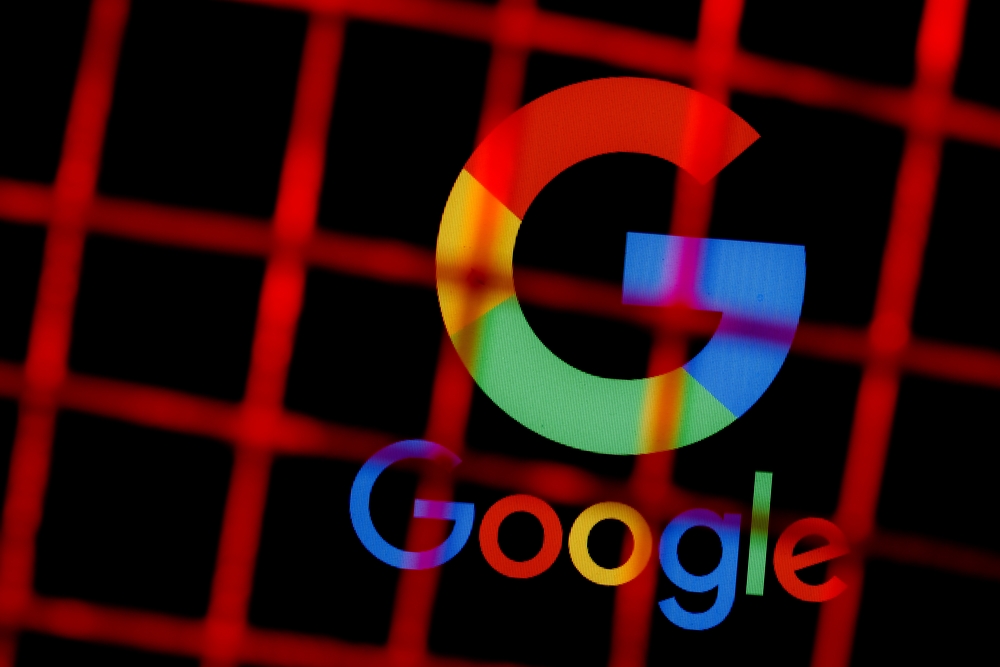
Por qué no indexa mi web
¿Te estás preguntando aquello de por qué Google no indexa mi web? Pues existen múltiples respuestas posibles. Entre ellas, que Google aún no haya encontrado tu sitio, que este o alguna de sus páginas se encuentren bloqueadas por el archivo robots.txt, que su sitio web carezca del anteriormente mencionado archivo sitemap.xml, que tu sitio web presente errores de rastreo, que tu sitio web contenga algún contenido duplicado, que su sitio web esté bloqueado por el archivo .htacess, que su sitio web tenga NOINDEX en la metaetiqueta, que tu sitio web tenga problemas relacionados con AJAX o con JavaScript, que tu sitio web tenga una pésima velocidad de carga o que su sitio web suela sufrir fallos de rendimiento que lo tiren. Debes analizar detenidamente cada una de estas posibilidades para acertar.
Pasos para indexar una página de WordPress en Google
1. Crear una cuenta de Google. Te servirá para utilizar la amplia gama de herramientas desarrolladas por la multinacional.
2. Entra en la herramienta Google Search Console con tu cuenta de Google.
3. Localiza el campo de texto situado junto a Sitio Web e introduce el dominio del tuyo.
4. Pulsa en «Añadir una propiedad» para completar la incorporación de la web a tu Search Console.
5. Selecciona un método de verificación de la propiedad: subida de archivos HTML, agregación de etiquetas HTML, agregación del código de seguimiento de Google Analytics, agregación de un fragmento de Google Tag Manager, usando la cuenta de Google Sites, usando la cuenta de Google Blogger o usando la cuenta de Google Domains.
6. Verifica la propiedad siguiendo el método seleccionado.
7. Entra en la función de Inspección de URLs.
8. Introduce la URL de la página de tu sitio web desarrollado con WordPress que quieras indexar.
9. Aguarda y comprueba el estado de la indexación utilizando los mecanismos propuestos en este mismo artículo.

